फिक्स: स्पॉटिफाई रैप्ड नॉट वर्किंग: पेज एरर लोड नहीं कर सका
अनेक वस्तुओं का संग्रह / / December 05, 2021
Spotify अपनी असाधारण विशेषताओं और चौबीसों घंटे सेवाओं के कारण संगीत प्रेमियों के बीच बहुत लोकप्रिय रहा है। हाल ही में उन्होंने एक नया फीचर लॉन्च किया है जहां यह दिखाता है कि शीर्ष कलाकार उपयोगकर्ता साल भर सुनते रहे हैं। दुनिया भर के उपयोगकर्ता अपने व्यक्तिगत मेट्रिक्स जैसे कलाकारों, एल्बमों और गीतों की पसंद को देख रहे हैं। यह केवल इस जानकारी तक ही सीमित नहीं है, बल्कि संगीत प्रकार, शैली और पॉडकास्ट विवरण जैसे विवरणों के साथ भी है। लेकिन कुछ उपयोगकर्ताओं के लिए, Spotify Wrapped काम नहीं कर रहा है और दिखा रहा है कि पेज त्रुटि उनके फोन स्क्रीन पर लोड नहीं हो सका।
Spotify Wrapped बिल्कुल Instagram कहानियों की तरह है, लेकिन कहानी हाइलाइट्स के बजाय, आप अपने पसंदीदा कलाकार, गाने और शैली के बारे में विवरण देखेंगे। यह डेटा आपके डेटा जैसे सुनने की आदतों, सुनने के समय से ऐसी अनुशंसाओं को और अधिक व्यक्तिगत बनाने के लिए क्यूरेट किया जाता है। चूंकि यह एक नई सुविधा है, इसलिए अधिक से अधिक उपयोगकर्ता यह देखने की कोशिश कर रहे हैं कि उन्हें क्या परिणाम मिलते हैं। इसके कारण Spotify सर्वर ओवरलोड हो रहे हैं और कभी-कभी उपयोगकर्ता देखते हैं कि उनकी स्क्रीन पर पेज त्रुटि लोड नहीं हो सकती है।

पृष्ठ सामग्री
-
फिक्स: स्पॉटिफाई रैप्ड नॉट वर्किंग: पेज एरर लोड नहीं कर सका
- विधि 1: ऐप कैश साफ़ करें
- विधि 2: Spotify ऐप अपडेट करें
- विधि 3: डिवाइस सॉफ़्टवेयर अपडेट की जाँच करें
- विधि 4: एक वीपीएन का प्रयोग करें
- विधि 5: डेवलपर विकल्पों में एनिमेशन गति बदलें
- निष्कर्ष
फिक्स: स्पॉटिफाई रैप्ड नॉट वर्किंग: पेज एरर लोड नहीं कर सका
Spotify Wrapped एक प्रायोगिक सुविधा है जो कुछ लोगों के लिए काम कर रही है और कुछ उपयोगकर्ताओं के लिए क्रैशिंग समस्या पैदा कर रही है। समस्या सबसे अधिक संभावना एक सॉफ्टवेयर गड़बड़ हो सकती है इसलिए ऐप को पुनरारंभ करने का प्रयास करें और देखें कि क्या त्रुटि बनी रहती है। नीचे कुछ समस्या निवारण विधियाँ दी गई हैं, जिन्हें आप Spotify रैप्ड नॉट वर्किंग को हल करने के लिए कर सकते हैं: पेज एरर लोड नहीं कर सका।
विधि 1: ऐप कैश साफ़ करें
Spotify ज्यादातर ऑनलाइन काम करता है और कैशे फाइलों का एक गुच्छा संग्रहीत करता है जो आपको ऑफ़लाइन होने पर गाने सुनने में मदद करता है। ऐसी कैश फ़ाइलें आपके व्यक्तिगत Spotify रैप्ड विवरण के लिए मीट्रिक की गणना करते समय समस्याएं पैदा कर सकती हैं। इसलिए Spotify ऐप के लिए ऐप कैशे को साफ़ करना सुनिश्चित करें।
पर हमारी विस्तृत मार्गदर्शिका देखें अपने Android डिवाइस में कैशे और ऐप डेटा को कैसे साफ़ करें. IOS उपयोगकर्ताओं के लिए, आपको कैश को साफ़ करने के लिए ऐप को हटाना होगा और इसे फिर से इंस्टॉल करना होगा।
विधि 2: Spotify ऐप अपडेट करें
Spotify ने हाल ही में नए रैप्ड फीचर के बाद कई छोटे अपडेट लॉन्च किए हैं। नए अपडेट के बाद से, अधिकांश उपकरणों में पृष्ठ त्रुटि लोड नहीं कर सका की समस्या को ठीक कर दिया गया है। इसलिए Spotify ऐप को ऐपस्टोर या प्लेस्टोर से अपडेट करना न भूलें।
विधि 3: डिवाइस सॉफ़्टवेयर अपडेट की जाँच करें
Spotify अक्सर DRM सामग्री और कॉपीराइट सामग्री दिखाता है। और आपके डिवाइस ऑपरेटिंग सिस्टम पर कुछ सर्टिफिकेशन की कमी के कारण, Spotify ऐप क्रैश हो सकता है या रैप्ड जैसी कुछ सुविधाएँ काम नहीं करेंगी। लेकिन फोन निर्माता अक्सर ऐसे मुद्दों को समय-समय पर सॉफ्टवेयर अपडेट के साथ दूर करते हैं। इसलिए सुनिश्चित करें कि आपका डिवाइस नवीनतम सॉफ़्टवेयर के साथ अद्यतित है।
डिवाइस सेटिंग्स खोलें और सॉफ़्टवेयर अपडेट पर नेविगेट करें।
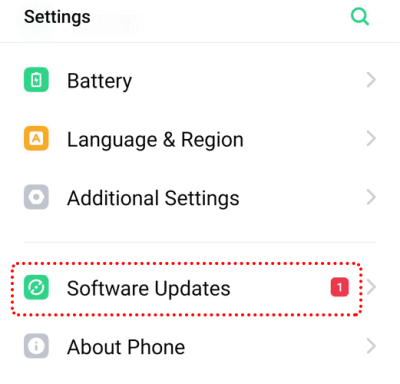
विज्ञापनों
उपलब्ध अपडेट की जांच करें और ऑन-स्क्रीन निर्देशों का पालन करके उन्हें डाउनलोड/इंस्टॉल करें।
विधि 4: एक वीपीएन का प्रयोग करें
जैसा कि मैंने पहले कहा, Spotify ने हाल ही में इस सेवा को लॉन्च किया है और कई उपयोगकर्ता एक ही समय में इसका उपयोग कर रहे हैं, सर्वर धीमा हो सकता है। लेकिन आप हमेशा मुफ्त वीपीएन सेवा का उपयोग करके सर्वर बदल सकते हैं। Playstore से कोई भी मुफ्त VPN ऐप डाउनलोड करें और फिर Spotify Wrapped का उपयोग करने का प्रयास करें।
Playstore खोलें और VPN खोजें।
विज्ञापनों

अपनी पसंद का कोई भी मुफ्त वीपीएन ऐप डाउनलोड करें।

किसी भी उपलब्ध सर्वर का चयन करें और कनेक्ट करें। अब Spotify रैप्ड फीचर को खोलने का प्रयास करें और देखें कि क्या यह काम करता है।
विधि 5: डेवलपर विकल्पों में एनिमेशन गति बदलें
कई उपयोगकर्ता अपने डिवाइस को गति देने के लिए डिवाइस एनिमेशन स्केल को 0 पर रखते हैं। हालाँकि यह ऐप्स को प्रभावित नहीं करेगा, लेकिन Spotify के मामले में, यदि आपने एनीमेशन की गति को बदल दिया है, तो यह आपको त्रुटियाँ देगा। तो अपने डिवाइस में एनीमेशन गति बदलने के लिए नीचे दिए गए चरणों का पालन करें।
इन एनिमेशन सेटिंग्स को बदलने के लिए, आपको सबसे पहले अपने स्मार्टफोन पर डेवलपर विकल्पों को सक्षम करना होगा। तो इस गाइड को पढ़ें अपने Android डिवाइस पर डेवलपर विकल्पों को सक्षम और अक्षम कैसे करें.
डिवाइस सेटिंग खोलें और डेवलपर विकल्प खोजने के लिए नीचे स्क्रॉल करें।

डेवलपर विकल्प खोलें और ड्राइंग सेटिंग ढूंढें।
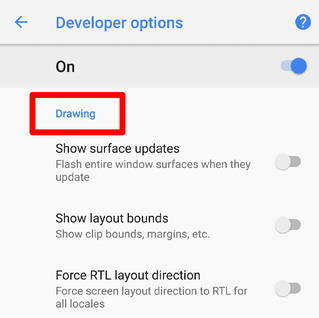
विंडो एनिमेशन स्केल खोलें और सुनिश्चित करें कि ये सभी एनिमेशन स्केल 3x पर सेट हैं।
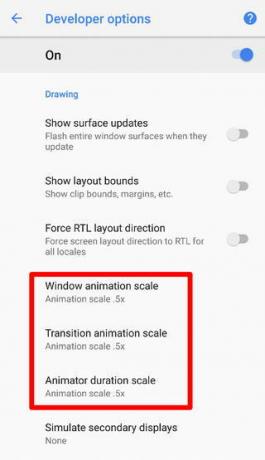
इन सेटिंग्स को बदलने के बाद, Spotify को खोलने का प्रयास करें और देखें कि क्या नया रैप्ड फीचर आपके लिए काम करता है।
निष्कर्ष
ये कुछ सामान्य तरीके हैं जिन्हें आप अपनी ओर से समस्या का निवारण करने का प्रयास कर सकते हैं। जैसा कि मैंने पहले कहा, ऐसे मुद्दे प्रमुख रूप से Spotify सर्वर पर अस्थायी लोड के कारण हैं और जल्द ही डेवलपर की टीम द्वारा हल किया जाएगा। इसके अलावा, ऐपस्टोर पर उपलब्ध किसी भी नए अपडेट की जांच करें।



